好螢幕好聲音好輕薄的平板電腦還可以手寫!
最近華碩出了很多ZenPad
跟ZenFone很像, 打算出各種價位的超值選擇
其中
ZenPad S, 是比較高階的機種
特色大概是
1. 2K解析度 IPS面板
2. 支援手寫筆且有1024階感壓
3. Tru2Life+ :搭載電視等級影像處理晶片, 畫面更細緻真實、動態更能無殘影
4. DTS-HD + 前置雙喇叭提供更好的影音體驗
5. 全球第一台4GB 記憶體平板
平板外盒&手寫筆外盒
開箱~ 我覺得2014年的Zenfone以來,華碩的包裝設計越來越讚了, 真的是平價奢華的感覺
裡面的配件
變壓器是7W的
充電傳輸線是USB3.1 Type C 轉USB Type A
拿出來新機有包膜
拿到就打來用
機身正面上下有喇叭, 兩側窄邊框
喇叭開孔
機身下側有USBTypeC連接孔跟麥克風
邊框跟這個差不多窄
背面有手拿包的設計
機身左側有microSD孔
後相機800萬畫素(前相機500萬畫素)
機身右側有音量建跟電源鍵
金屬部分有切邊閃亮亮~
Zstylus 手寫筆
打開後有這些東西
附的電池是AAAA 主要都是手寫筆在用的規格(夠細)
T300Chi手寫筆(dell的)亂入
說明書有教換筆頭的方法, 所以就很小心的照做了一遍
電池進去後會亮個幾秒
然後就可以手寫了(平版的設定裡面Zstylus要打開)
開機後可以先進工程模式看看有的沒的, 方法是 計算機打".12345+="
新機都是要更新的啦~
google也一堆要更新
這時候看了一下2K的解析度覺得也是很細緻呢~
設定裡面有簡易模式適合給長輩們使用
另外最近覺得Android這功能不錯, 就算是收Wifi都可以透過USB分享給PC
ZStylus要打開才可以支援
在Zstylus快速啟動的項目都是可以自定義的
ZenMotion一樣也是可以自定義/開關的
單層桌布開啟後就可以不再看到那6個點點
在桌面時對畫面從下往上滑一下就可以叫出桌面設定
另外推薦一下我覺得必裝的小工具
跑分實測: 安兔兔 46595分 逼近Zenfone2
一些得分詳情, 給專業的大大們了解
安兔兔提供的系統資訊
AIDA64提供的系統資訊
電池4000mAh
CPU-Z提供的sensor資訊
充電的過程從40%到100%, 中間只要還是只有找APP載APP
晚上測了一下GPS, 跟zenFone2一樣秒定位
GPS定位很快
再來是相機, 有這些模式可以挑選, ZenFone都有還更多XD
這邊就都開ISO 200 (燈夠強)
手邊有橘子就拿來拍一下(景深模式)
拍出來的照片(景深模式)
自動模式
再一張有ZenFone2入鏡的(景深模式)
拍照的部份發現景深模式運算的速度滿快的, 所以特別拍了一段錄影,在拍照後出現"請稍候"時開始算, 其實一張圖不用很久
表示運算的效能是足夠的!
拍完的照片可以進行繪圖, 這時候手寫筆就可以進行更精細的繪圖寫字
當然還有圈選畫面進行截圖
華碩耕耘已久的SuperNote, 功能非常強大, 值得探索
SuperNote搭配ZStylus 手寫筆後 真的如虎添翼!!
1024階的感壓透過毛筆可以更加感受出效果
音效的部分也不馬虎, 透過音效魔術師可以進行一些參數的設定
按了進階之後會進到這個畫面可以依據需要開啟不同設定
也可以玩等化器~~
要怎麼體驗呢?
我放了很多音樂檔案,不過就用這個 Blue for Labrusca來體驗吧!
撥放中會有這個動態的背景, 多氣派~~
有開的時候, 鋼琴的聲音顯得清晰真實許多
關掉馬上就感受到聲音變得悶悶的,不夠清晰
心得:
1. 螢幕好看, 電視機級晶片處理的 Tru2Life+ 技術 讓畫面動畫不會糊成一團,靜態畫面也更加清晰鮮豔
2. 在效能部分因為是搭載跟Zenfone2 一樣的處理器及記憶體所以就沒有甚麼要注意的
(有點喜歡看到Intel inside得LOGO)
3. 前置雙喇叭又有dts-HD的加持,效果滿意
4. 邊框有點窄我拿不習慣, 不過窄邊框下用起來視覺效果佳
5. 298g輕, 可以長時間捏著, 不過我測GPS時超怕被風吹下去XD
6. 如果後鏡頭有1300萬畫素的話再加上4G上網通話的話也許可以當手機賣(胡思亂想)
7. 現在要開始找線材啦~ 好想體驗看看USB3的速度傳東西給平板><
不過目前這個價位來講還是很超值的選擇

































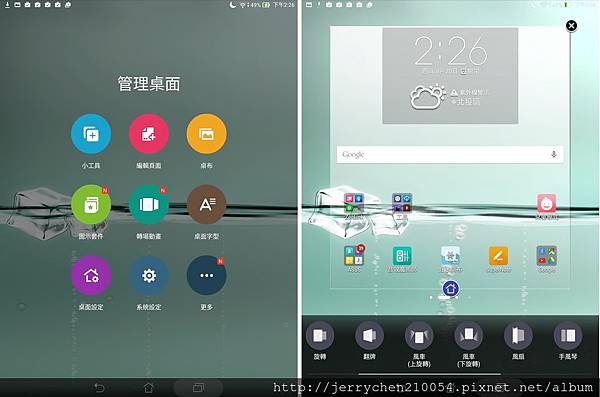


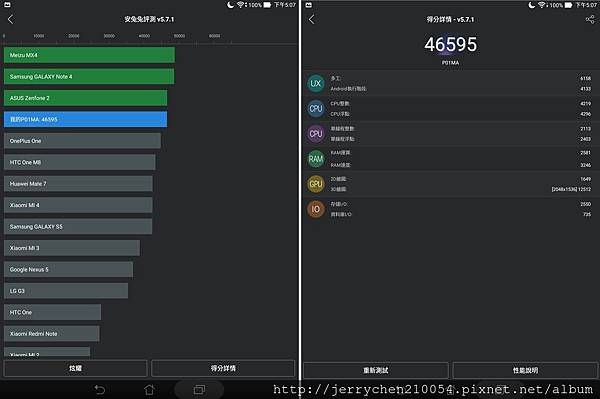





















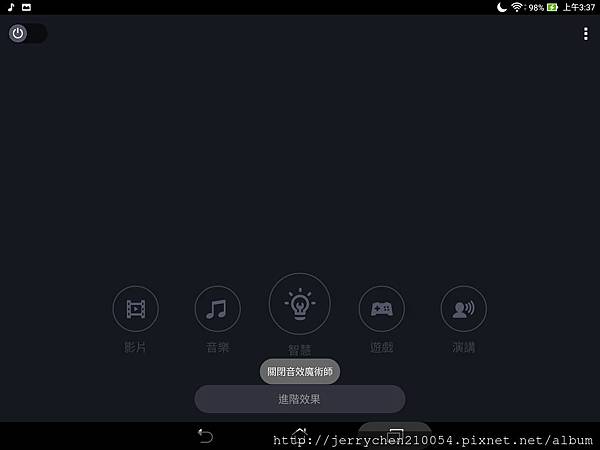


 留言列表
留言列表

